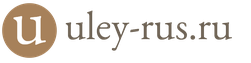Для удобства пользователей операторы сотовой связи чаще всего вставляют все необходимые опции, в том числе и параметры мобильного интернета, в программу самой сим-карты. Однако нередко случается так, что устройство не может распознать их в автоматическом режиме. Если такое случится, то настройки мобильного интернета Теле2 рекомендуется внести вручную, проделав ряд несложных манипуляций.
С помощью оператора
Это самый простейший способ исправить ситуацию и активировать мобильный интернет. Все что от вас потребуется – это позвонить на номер 679 , изложить суть проблемы и назвать оператору модель телефона.
После это вам остается только получить СМС-сообщение с автоматическими параметрами для вашего телефона и согласиться с их принятием. Все необходимые настройки будут внесены в устройство без вашего вмешательства. В завершение этих действий, вам следует обязательно перезагрузить мобильный телефон.
Вручную
Если после получения СМС с автоматическими опциями все равно не получается запустить интернет на телефоне, следует прибегнуть к методу ручной настройки. Этот процесс немного отличается в зависимости от того, на какой операционной системе работает ваш аппарат.
Android до версии 2.3 и меньше
Для мобильных устройств, в которых в качестве операционной системы установлена Андроид 2.3, или еще более ранняя версия, для успешной активации интернета вручную выполните следующие действия:
- В меню телефона кликните по надписи «Настройки», выберите вкладку «Беспроводные сети», далее переходите к разделу «Мобильная сеть» — строка «Точки доступа в интернет».
- Нажав клавишу активации дополнительного меню, выберите вкладку «Создать APN».
- В строку «Имя» впишите: Tele2 internet.
- В поле «APN» пропишите латинскими буквами: internet.teleru.
- Напротив надписи «Тип аутентификации» поставьте: Нет.
- В разделе «Тип APN» поставьте: default, supl.
Все остальные строки оставьте незаполненными. В заключение нажмите «Сохранить», перезагрузите телефон и пробуйте подключиться к сети Теле2.

Android 3.х, 4.х, 5.х
Настройки для этих версий Андроид такие же, как и для предыдущего случая. Чтобы добраться до места, где их нужно установить, зайдите в меню, перейдите в раздел «Настройки» — «Еще». Далее нажмите на вкладку «Мобильная сеть», строка «Точки доступа». В дополнительном меню выбираете функцию: «Создать новую точку доступа».
Для этих модификаций Андроида вам понадобится заполнить всего два поля для успешной активации функции доступа к всемирной сети: Имя — Teie2 internet и в строке «APN» английскими буквами написать — internet.tele2.ru.
Не забудьте перед началом пользования интернетом перезагрузить устройство, чтобы новые параметры вступили в силу.

iOs
Установить вручную параметры мобильного интернета на Айфон или Айпад, работающие на базе операционной системы iOs также не составит особого труда. Вам нужно открыть меню, раздел «Настройки» — вкладка «Сотовая связь» — пункт «Сотовая сеть передачи данных», и прописать в поле «APN» маленькими английскими буквами: internet.tele2.ru. Строки, в которых предлагается ввести пароль, а также имя пользователя, следует оставить незаполненными.
Windows Phone
В аппаратах на базе Windows Phone прописывается точка доступа аналогичным образом: в строку «APN» маленькими английскими буквами: internet.tele2.ru. Добраться до нее можно также через настройки, зайдя в пункт меню «Передача данных».

Настройки начнут действовать после перезагрузки телефона.
Если после произведенных манипуляций у вас по-прежнему не получается подключиться к мобильному интернету Теле2 – не спешите расстраиваться. Перепроверьте еще раз, правильно ли вы прописали все параметры. В случае обнаружении ошибки – исправьте ее, и не забудьте после этого вновь перезагрузить телефон.
Сегодня, находясь в большом городе или даже отдалённом посёлке, можно подключиться к всемирной сети, благодаря тому, что широкое распространение получил мобильный интернет на базе каналов связи GPRS\EDGE, 3G и 4G. Качество реализации мобильного интерната в России на сегодняшний день считается одним из лучших в Европе. Всё - благодаря длительной работе российских сотовых компаний, включая МТС. Наибольшее покрытие приходится на GPRS, чуть менее доступен 3G, а скоростной канал 4G, по большей части всё ещё остаётся в пределах больших городов. Несмотря на предписанные инструкции для создания Интернет-соединения, которые содержатся в SIM-карте любого оператора сотовой связи, немаловажно умение самостоятельно и грамотно настроить доступ к сети вручную, дабы не уйти в оффлайн при нестандартной ситуации со связью или вашим телефоном.
Данное руководство создано, чтобы настройка Интернет-соединения не становилась трудностью для абонентов МТС. Здесь можно найти как полностью автоматический вариант, так и варианты с пошаговыми инструкциями. От Вас не потребуется какая-либо специальная квалификация, чтобы применить любой из них. Всё, что Вам нужно - это доступное устройство, через которое можно совершить подключение, будь то мобильный телефон или 3G\4G-модем, а также наличие сигнала сотовой сети, чтобы иметь возможность отправить и получить SMS.
Любой аппарат из многообразия современных средств связи, включая телефон, в большинстве случаев, способен наладить качественное интернет-соединение полностью самостоятельно, но не исключены случаи, в которых автоматический способ не сработает. Ниже Вы узнаете все необходимое, чтобы всегда оставаться на связи.
Настройка соединения для выхода в Интернет (автоматический вариант)
Автоматический метод настройки подойдёт пользователям, никогда прежде не сталкивавшимся с неординарными ситуациями в сетевой работе. По обыкновению, ваш телефон (модем) сразу же устанавливает все требуемые для связи параметры. Настройка происходит самостоятельно в тот момент, как только Ваша SIM-карта оказывается в устройстве. Из этого правила бывают досадные исключение, характерные, в основном, для устаревших аппаратов. Если Вы не можете подключить интернет, то можете выбрать два пути: заказать нужные данные, отправив специальное SMS-сообщение или обратиться за помощью на официальный сайт оператора - МТС.
Как подключить мобильный интернет посредством SMS-сообщения?
Используя свой телефон (модем), отправьте сообщение без символов. Получатель сообщения – номер 1234 . Такая манипуляция требуется для получения специального SMS с параметрами для подключения к интернет. Помимо прочего, этим способом может быть осуществлена настройка MMS.
Как подключить мобильный интернет на сайте оператора МТС?
Если Вы решили наладить связь при помощи сайта МТС, то стразу же нужно зайти в раздел «Интернет и ТВ», в котором активировать вкладку «Помощь и обслуживание». В этот момент отобразится страница с подробным алгоритмом действий для налаживания соединения. Вы увидите поле для ввода своего номера, а также специальное поле с изображениями «Антиробот», созданное, чтобы удостовериться в том, что сервисом МТС пользуется реальный человек. Введите свой телефон в соответствующее поле. Обратите внимание, что номер должен быть десятизначными (без 8 или +7). Чтобы заказать данные, нажмите «Отправить» и ожидайте, пока на Ваш телефон не поступят все необходимые параметры. Ожидание не будет длиться дольше пары минут. Новая настройка должна быть обязательно сохранена. Чтобы изменения начали работать, перезагрузите Ваш телефон.
Настройка Интернет-соединения (ручной способ)
Автоматический способ подключения может не сработать по множеству разнообразных причин. Это могут быть проблемы на стороне абонента, временные перебои в работе каналов связи, включая GPRS\EDGE или неверная настройка. Если Вы столкнулись с подобным, то используйте способ соединения вручную и следуйте приведённым ниже инструкциям:
- поле «Имя профиля» должно содержать в себе строку «MTS Internet»;
- в поле «Точка доступа» укажите «internet.mts.ru»;
- установите тип канала для передачи данных «GPRS»;
- в полях «Имя пользователя» и «Пароль» укажите «mts».
Внимание! В зависимости от того, какого года выпуска телефон и типа ОС, форма ввода и настройка может существенно различаться, но помните, что сами параметры от МТС для всех устройств одинаковы.
Ручной метод для устройств с iOS
Аппараты с этой операционной системой по обыкновению отличаются стабильной работой, будь то телефон, планшет и т.д., но неполадки случаются везде. Их причиной в том числе может быть неверная пользовательская настройка. При невозможности установить соединение необходимо попасть в «Настройки» в подпапку «Основные». Перейдите в раздел «Сотовые данные», а затем «Сотовая сеть передачи данных». Теперь введите все необходимые параметры.
Ручной метод для гаджетов на Android
Вы должны установить «Мобильный интернет» в разделе «Беспроводная связь» главного меню. Сделав это, введите все необходимые данные в разделе «Мобильные сети» главного меню. Настройка не сможет быть осуществлена, если Вы не видите в этом разделе какого-либо профиля. Прежде всего, создайте его - «Создать новую точку подключения» и уже после введите данные (Имя профиля, Точка доступа, Пользователь, Пароль). Помните, что в некоторых ситуациях требуется выбрать тип аутентификации, обозначив его как «Отсутствует», а не «Не установлен».
Ручной метод для смартфонов на Windows Phone
Перейдите в «Настройки» главного меню. Откройте меню «Передача данных» и выберите «Добавить точку доступа в интернет». Вы увидите вкладку «APN», куда и должны ввести параметры сети. Помните, что настройка вступит в силу только после перезапуска устройства.
Обратите внимание! Абоненту МТС стоит помнить о том, что он в любой момент может обратиться за помощью в сервисный центр МТС, позвонив по номеру 0890 . Связаться с нами может и абонент с номером любой другой сотовой компании. Для этого используйте телефон 8 800 250 0890 . Вы также можете набрать этот телефон со стационарного аппарата.
Настройка Интернет-соединения. Параметры МТС WAP
WAP - один из старейших протоколов для доступа к сети с мобильных устройств и когда-то для многих был безальтернативным каналом доступа к всемирной сети через телефон. Он востребован по сей день и его правильная настройка - залог стабильного Интернет-соединения. Чтобы настроить МТС WAP вручную, необходимо, чтобы Ваш телефон содержал новую точку доступа. После ее создания добавьте приведенную далее информацию:
- «Стартовая страница» - wap.mts.ru;
- «Имя профиля» - MTS WAP;
- «Точка доступа» - wap.mts.ru;
- «Тип канала связи» - GPRS;
- «Имя пользователя» и «Пароль» - mts;
- «IP-адрес» - 192.168.192.168;
- «WAP Port (1.x)» - 9021;
- «WAP Port (2.0)» - 9021(8080).
Новая настройка заработает, как только Вы осуществите перезагрузку системы телефона.
Если Вы столкнулись с чем-то неординарным и не смогли самостоятельно осуществить автоматический доступ к сети интернет, то настоятельно рекомендуем обратить внимание на услугу «Мобильный офис». Вами может быть осуществлена более тонкая настройка интернет-соединения, благодаря данным для разных типов устройств, которые вы можете получить прямо на свой телефон. Активировав данную услугу нажатием на пункт «WAP через мобильный офис» в разделе «Настройка WAP». Если вашему устройству требуется уникальная настройка, укажите название модели, сделайте запрос и получите все необходимые параметры.
Настройка для роутера
Настройка соединения через роутер требует от пользователя некоторого опыта. Вам потребуется тщательно проверять все свои действия, дабы и верно всё настроить. Первый шаг - это непосредственное подключение роутера МТС к компьютеру. Для корректной работы роутера необходимо установить специальную программу. Подождите, пока на экране отобразится программа-инсталлятор «МТС Коннект Менеджер», и завершите установку, следуя простым инструкциям. В программе перейдите в раздел «Настройка интернет-соединения через Wi-Fi» и создайте точку доступа с новым именем. Прочие параметры (пароль, шифрование) установите согласно данным, указанным в технических документах устройства.
Следующий шаг для начала использования роутера МТС - открытие панели администратирования. Нужно попасть в неё - запустите свой интернет-браузер, в адресной строке введите следующий IP-адрес: 192.168.0.1. Теперь введите логин и пароль, чтобы авторизоваться и получить необходимые данные для работы роутера от компании МТС.
У вас есть возможность настроить профиль ручным способом. Добавьте в новый профиль следующие параметры:
- «APN» - internet.mts.ru;
- «Номер дозвона» - *99# ;
- «Логин» и «Пароль» - mts.
Снова напоминаем Вам, что всю исчерпывающую информацию, касающуюся интернет-соединения с помощью роутера оператора МТС, вы можете узнать, обратившись в сервисный центр по номеру 0890 .
Видео
 Как получить автоматические настройки интернета Теле2 на телефон - рассмотрим в статье все способы. Чтобы выходить с сотового телефона в сеть интернет и отправлять MMS-сообщения, надо сначала прописать в нем определенные параметры соединения – режим, точка доступа, имя пользователя.
Как получить автоматические настройки интернета Теле2 на телефон - рассмотрим в статье все способы. Чтобы выходить с сотового телефона в сеть интернет и отправлять MMS-сообщения, надо сначала прописать в нем определенные параметры соединения – режим, точка доступа, имя пользователя.
Получение автоматических настроек
Способ 1: автоматические
Для удобства клиентов операторы разработали процедуру автоматического получения нужных данных: при активации SIM-карта пробует выслать запрос, в ответ приходит нужная информация, и вы можете сразу зайти на любимый сайт. Но иногда отлаженная процедура настройки теле2 gprs дает сбой, нужные параметры не устанавливаются.
Разберемся, как получить автоматические настройки интернета теле2 на телефон и как прописать их вручную для разных моделей смартфонов.
Способ 2: с помощью оператора сети
Если вы вставили в телефон новую сим-карту, но данные для подключения никак не приходят, воспользуйтесь авто сервисом от компании-оператора.
При звонке автоматизированная служба определит модель вашего телефона. Через пару минут поступит смс-сообщение с нужными параметрами – просто откройте его и подтвердите принятие. Данные пропишутся сами в автоматическом режиме. Далее перезагрузите телефон для обновления настроек и открывайте сайты в internet.
Ручные настройки интернета Теле2
Способ 3:
Если вы не можете получить параметры в автоматическом режиме из-за какой-либо ошибки, пропишите их вручную. Это несложная процедура, которую вы легко выполните самостоятельно – надо будет ввести адрес и выбрать нужный режим.
Чтобы произвести настройку интернета теле2 вручную, откройте меню телефона, найдите соответствующий пункт параметров доступа в сеть. Создайте новый профиль с любым произвольным названием, установите в нем:
- адрес точки доступа – internet.tele2.ru
- соединение – выберите GPRS;
- прокси – отключено;
- поля имя и пароль – оставьте пустыми.
Для правильной настройки точки доступа apn tele2 вводите адрес точно также, без приставки http:// в начале. Сохраните созданный профиль, укажите его в качестве основного в браузере (если требуется). Перезагрузите смартфон, чтобы изменения вступили в силу. Чтобы быстро настроить ммс на теле2 , ознакомьтесь с другой подробной инструкцией.
Настройка мобильного интернета Теле2 на Андроид
Для смартфонов на Android, к которым относятся популярные модели фирмы Самсунг и sony xperia, особенности установки параметров будут немного отличаться в зависимости от версии загруженной операционной системы.
Для самых младших поколений Андроид до версии 2.3: откройте подраздел «Беспроводные сети», поставьте галочку на «Мобильный интернет». Выберите в меню «Мобильная сеть», пункт «Точка доступа», зажмите клавишу вызова подменю – выберите в нем «Создать APN».



Для Андроид версий 4, 5, 6: в подразделе «Передача данных» переведите пункт «Мобильные данные» в положение On. Для устройств с двумя сим-картами сначала выберите используемую карту Теле2. Перейдите в подменю «Еще…», раздел «Мобильные сети», подпункт «Точки доступа». Активируйте иконку подменю, перейдите на инициализацию новой точки.
Чтобы настроить интернет теле2 на андроид телефоне, далее впишите в поля значения:
- Имя профиля: любое;
- Поле APN: internet.tele2.ru;
- Аутентификация: отсутствует;
- Тип APN: выберите default,supl.
Оставшиеся параметры не трогайте, оставьте пустыми. Откройте подменю, кликните пункт «Сохранить». Выберите созданный профиль. Перезагрузите устройство, попробуйте открыть сайт.
Если возникает ошибка – тщательно проверьте правильность написания параметров, обратите внимание на наличие точек в адресе.
Все особенности usb модема теле2 мы собрали для вас в нашей соседней статье.
Видеоинструкция для Андроид:

Как настроить интернет на Теле2 на Айфоне
Для пользователей смартфонов от компании Apple оператор разработал специальный Профиль конфигурации, подходящий для всех версий ОС. Он доступен в Личном кабинете, поможет установить доступ в сеть даже при поездках за границу. Также можно самостоятельно прописать бесплатные интернет настройки теле2 для айфона.
Хотите узнать как бесплатно отправить СМС с Теле2 , читайте другую нашу статью.
Если в вашем айфон 4 и 5 установлена iOS версии 7 и ниже: в главных настройках откройте «Сеть», включите подпункт «Сотовые данные».
Для OC 7,8,9 и выше: в подразделе «Сотовая связь» подключите «Сотовые данные».
Зайдите в подраздел «Сотовая сеть передачи данных», напишите в APN: internet.tele2.ru. Не пишите ничего в поля имя и пароль.
Режим модема iphone позволяет смартфону предоставлять выход в сеть сторонним устройствам через Wi-Fi. Чтобы открыть его, в одноименном разделе введите точно такой же адрес APN, как и для подключения к интернету. Не задавайте имя и пароль. Перезагрузите телефон, активируйте режим в разделе «Сотовая связь». Придумайте пароль Wi-Fi , который будете указывать на сторонних устройствах при присоединении к iPhone.
Имя точки доступа – это название iPhone, которое вы можете увидеть в разделе «Об этом устройстве».
Настройки интернета Теле2 для Windows Phone
Чтобы быстро настроить интернет теле2 на виндовс фон, например, на нокиа люмия 630 – выполните простые действия. Зайдите в меню «Сеть», пункт «Сеть и сим-карта», подключите передачу данных. В настройках симки откройте «Точка доступа», добавьте новую. Впишите имя создаваемого профиля, у точки пропишите адрес соединения: internet.tele2.ru, тип IP – поставьте IPv4, аутентификация – отсутствует. Сохраните созданный профиль для виндовс фон. В зависимости от версии установленной операционной системы, пункты меню могут иметь немного отличающиеся названия. Другая подробная инструкция поможет вам подключить интернет 4g lte на tele 2 !
Как настроить 3G и 4G на Теле2 на модеме и телефоне
Для ручной настройки id tele2 3g на модеме создайте новый профиль с произвольным названием, укажите номер автодозвона:*99# , введите адрес точки доступа. Поля имя и пароль не заполняйте.
Как можно включить безлимитный 3g интернет на теле 2 – расскажет наша подробная инструкция в соседнем разделе.
Компания «Теле2» предоставляет своим абонентам возможность пользоваться услугами Интернета. Обычно при подключении карточки, в течение 2 часов на телефон приходят настройки WAP, MMS и Internet. Но в ряде случаев, их введением придется заняться самостоятельно и вручную.
Основные способы настройки интернета
Можно выделить несколько основных вариантов внесения в систему параметров доступа к сети. Сюда относятся:
- Автоматическая настройка, которая происходит при активации карточки или запросе данных у оператора.
- Ручная, которая предполагает самостоятельное создание профиля для подключения.
Автоматическая настройка
Зачастую, после активации sim-карты, вам приходит сообщение, в котором содержатся настройки профиля подключения: основные значения и их параметры. Для установки вам останется лишь нажать на кнопку «Сохранить ».
Но если после активации карточка была переставлена в другое устройство, может возникнуть необходимость в перенастройке. Сделать это можно с помощью звонка на специальный номер 679. Следуя подсказкам автоответчика, необходимо выбрать модель вашего телефона и ждать сообщения.
Ручная настройка
В ряде случаев сервисы «Теле2» не могут предоставить абоненту файл для активации автоматических параметров. Связано это с тем, что для разных моделей имеются свои особенности. Далеко не все устройства имеются в базе данных оператора. Некоторые из них еще не были внесены, другие же, наоборот, были удалены из списка из-за того, что модель устарела или была снята с производства. В таком случае, настройки высланы не будут. Решить проблему можно ручным вводом всех необходимых данных.
Делается это следующим способом:
- Найти настройки Интернета в вашем телефоне. Зачастую они находятся в меню «Приложения».
- Просмотрите имеющиеся «Профили Интернета» и, если профиль «Теле2» отсутствует, создайте новый.
- При этом заполните его следующим образом:
- Название профиля – вводим любое удобное вам название, стандартно можно назвать его Internet Tele;
- Вносим адрес страницы, которая будет считаться домашней. Для «Теле2»: m.tele2.ru .
- «Точка доступа» имеет вид: internet.tele2.ru .
- «Тип соединения» зачастую для устройств это GPRS .
- Прокси-сервер отключаем, он нам не нужен.
- Поля «Имя пользователя» и соответственно «Пароль» не нуждаются в заполнении.
- После сохранения профиля необходимо выбрать его в качестве основного.
Устройства Android
Несколько отличаются способы введения данных для Android.
Для правильной работы необходимо:

- Название сети – любое, удобное вам.
- APN принимает значение internet.tele.ru.
- Аутентификация – отсутствует.
- Тип APN имеет вид default .
Для ОС ниже 2.3:
Кроме указанных выше настроек добавляем;
- MCC – 250.
- MNC – 20.
- Сохраняем введенные данные. Ставим галочку возле созданного профиля и перезагружаем устройство.
Iphone
Введение параметров на ОС iOS
выполняется так:

Особенности настройки Windows phone
Введение данных не займет много времени. Все, что нужно сделать:
- В настройках найти «Передачу данных» и открыть ее.
- Настроить «Точку доступа», присвоим ей адрес internet.tele2.ru .
- После сохранения изменений, перезагружаем устройство и проверяем его работоспособность.
Обращение к оператору
Если у вас возникли проблемы с настройкой доступа, следует обратиться к оператору «Теле2». Существует несколько вариантов, при которых вы можете получить консультацию специалиста.
- У оператора Call-центра по номеру 611 . После соединения, вам необходимо рассказать о своей проблеме и попросить менеджеров помочь.
- В сервисном центре вашего города. При обращении необходимо иметь при себе паспорт. Там ваш телефон проверят и помогут настроить его в соответствии с базовыми параметрами.
- На сайте «Теле2» в разделе «Помощь». Для этого нужно перейти по адресу tele2.ru/help , затем спуститься вниз страницы и выбрать «Онлайн-консультация» на сайте.
Вопросы от абонентов
Как запросить настройки Интернета?
Набрав 679. После ответа системы, выберите из представленного списка вашу модель устройства.
Возможна ли настройка Интернета через смс?
Специальной команды для запроса через отправку короткого сообщения нет. Но все настройки приходят в виде системных сообщений, которые необходимо активировать для завершения настройки.
Что делать, если настройки Интернета не пришли?
Вы можете попробовать настроить телефон вручную или же проконсультироваться у оператора, набрав 611.
Зачастую настройки приходят при первом включении sim-карты. Бывают ситуации, когда они не приходят на ваш номер или не подходят устройству. В таком случае закажите их у оператора или настройте вручную ваше устройство. В случае неудачи необходимо обратиться к операторам контакт-центра или сервисного отделения в вашем городе.
Обычно настраивать мобильный интернет не надо, так как подключение происходит при первой инициализации с сим-картой, и настройки приходят автоматически. Но не стоит на это надеяться. Все таки бывают сбои, из-за которых приходится самому вручную прописывать настройки для мобильного интернета. Для собственноручной настройки все данные можно найти на портале оператора Билайн, а также через службу поддержки.
Как настроить мобильный интернет Билайн на телефоне или планшете?
Как выше сказано, на Вашем мобильном устройстве интернет может установиться сам в автоматическом режиме или все таки потребуется ручная настройка. В зависимости от модели устройства, которым Вы пользуетесь. Для большинства новых устройств (телефонов, планшетов) автоматические настройки, если они не пришли сами, можно заказать с официального сайта, воспользовавшись Вашим компьютером, либо набрать на устройстве специальный сервисный номер.
До настройки мобильного интернета на своем устройстве Вам следует узнать подключена ли услуга "Пакет трех услуг". Чтобы её проверить Вам следует набрать сервисный номер 067409 . После подачи заявки Вам придет полный перечень подключенных услуг на телефон в виде смс. Если данная услуга у Вас не подключена, Вам следует её подключить для доступа в интернет. Отправить сервисную USSD-команду: *110*181# .
Автоматическая настройка интернета Билайн
Для получения автоматической настройки интернета Билайн на телефон Вам следует зайти на сайт оператора Билайн. На официальном портале зайти в "Настройка телефона", в открывшемся окне укажите тип и название используемого Вами устройства, а также его модель. Далее указать пункт "Мобильный интернет", в котором Вы узнаете возможность системы выслать Вам на устройство автоматические настройки для доступа в глобальную сеть.
При наличии автоматических настроек для Вашего устройства следует ввести свой номер в соответствующее поле, на который будут высланы настройки интернета Билайн. Если Вы находить в ситуации когда компьютера нет под рукой, то настройки для интернета можно получить, заказав на сервисный номер 0611 и придерживаться подсказкам системы. Существует еще способ запроса автоматических настроек для доступа в интернет. Набрав специальный номер 0117 и получив автоматические настройки для доступа в интернет, Вам следует сохранить их с последующей перезагрузкой устройства.
Ручная настройка интернета Билайн на телефоне
Далее в таблице представлены пункты с настройками для самостоятельного ввода в устройство. Те пункты, которые тут не указаны, заполнять не следует. Оставьте их в таком состоянии, в котором они указаны по умолчанию в Вашем устройстве.
- Имя Beeline Internet
- APN internet.beeline.ru
- Логин beeline
- Пароль beeline
- Тип сети IPv4
- Тип аутентификации PAP
- Тип APN default
В большинстве устройств даже с различными видами операционных систем настройки интернета Билайн практически не отличаются.
Настройки интернета Билайн на Android
Для настройки интернета в данном типе устройства следует зайти в раздел "Настройки", затем во вкладку "Другие сети". В открывшемся диалоговом окне выбрать вкладку "Мобильные сети". В графе под названием "Мобильные данные" поставить галочку. Далее нужно перейти во вкладку "Точки доступа". В этой вкладке для добавления настроек нажимаем соответствующую кнопку "Добавить(+)" и вводим настройки, которые были представлены выше. После ввода сохраняем их. Далее возвращаетесь во вкладку "Точки доступа" и указываетесь только что созданный Вами профиль, через который будете впоследствии выходить в интернет. Ниже представлены все последовательные шаги создания профиля в виде скриншота, а также видео в конце.
Настройки интернета Билайн на Windows Phone
В данном типе устройства Вам нужно будет перейти в "Настройки" Вашего устройства, а далее переходить последовательно во вкладки: "Персональная конфигурация" - "Добавление новой" - "Интернет", здесь заполняете все строки из приведенной выше таблицы, не забывая сохранять результат. После того как сохранили профиль, возвращаемся в раздел "Настройки". Далее выбираем вкладку "Конфигурация" - "Стандартные параметры конфигурации" - "Персональная конфигурация" - "Функции" - и тут выбирайте сохраненный Вами профиль "Как стандартный".
Настройки интернета Билайн на iOS (iPhone, iPad)
В этих устройствах ручная настройка значительно легче: делаете переход в "Настройки" - "Сотовые данные" - тут сдвигаете системный ползунок в состояние "Вкл". Далее переходите в "Настройки APN" - тут также вводите представленные выше в таблице ручные настройки. После того как ввели настройки их нужно сохранить, а для того чтобы они активировались иногда может потребоваться перезагрузка Вашего мобильного устройства. Далее чтобы совершить выход в интернет в меню включаем "Передача данных".
Но все таки бывают случаи когда сам пользователь не может настроить свое устройство. В конкретной ситуации Вам поможет сервисный номер 06503 , на который система отреагирует отправлением Вам детальной инструкции по настройки.